Dieser Artikel ist der dritte Teil unserer OpenStack-Reihe . In diesem Tutorial gehen wir die Schritte durch, um eine OpenStack-Instance von Horizon Dashboard aus zu starten.
Voraussetzungen
1 :Installieren Sie Single Node OpenStack in CentOS 7 / RHEL 7
2 :Konfigurieren Sie das OpenStack-Netzwerk, um den Zugriff auf VM-Instanzen zu ermöglichen
OpenStack-Instanz starten
Bevor wir eine Instanz starten, müssen wir die folgenden Aufgaben ausführen.
- OpenStack-Image erstellen
- Maschinengeschmack erstellen
- Sicherheitsgruppe erstellen
- Schlüsselpaar generieren
OpenStack-Image erstellen
Ohne Images virtueller Maschinen können Sie keine OpenStack-Instanzen bereitstellen. OpenStack Image ist eine einzelne Datei (QCOW2 oder Raw), die eine Festplatte enthält, auf der ein Betriebssystem installiert ist.
Für diese Demo verwenden wir das CentOS 6-Image und lade es auf OpenStack hoch.
Falls Sie ein anderes Bild verwenden möchten, können Sie es hier herunterladen .
Melden Sie sich als Administrator an und führen Sie die folgenden Aufgaben aus.
Um ein Image zu erstellen, gehen Sie zu Admin >> Berechnen>> Bilder>> + Bild erstellen .
Geben Sie die Details ein.
Bildname :CentOS 6 x86_64
Image-Beschreibung :CentOS 6-Bild
Bildquelle :Durchsuchen Sie das heruntergeladene Bild (Mein Bild befindet sich in ~/raj – Home-Verzeichnis ).
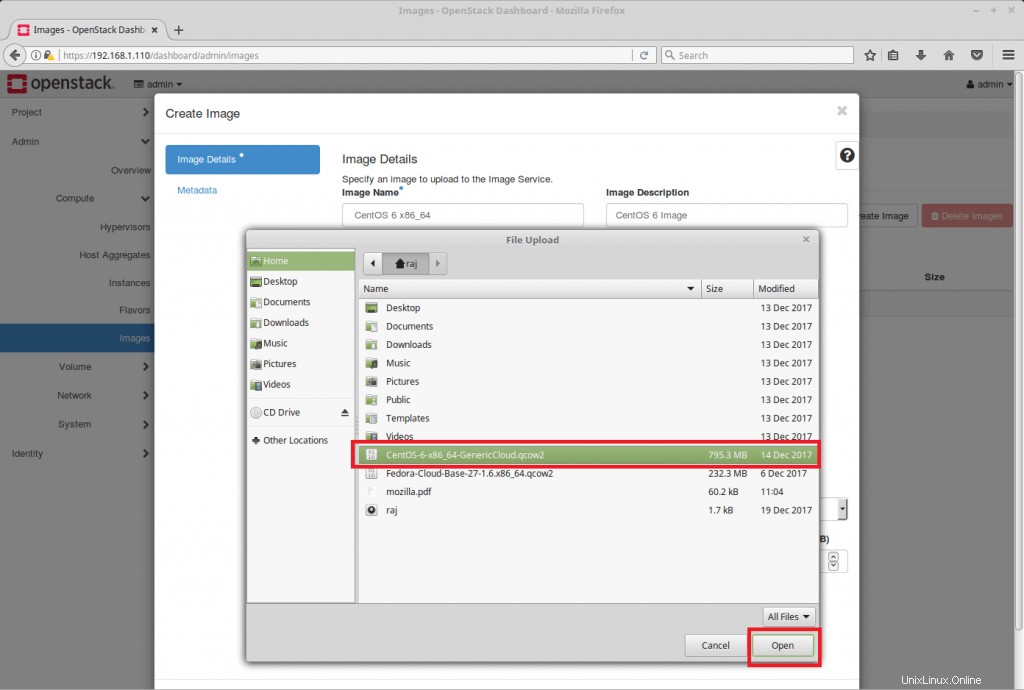
Formatieren :QCOW2 – QEMU-Emulator
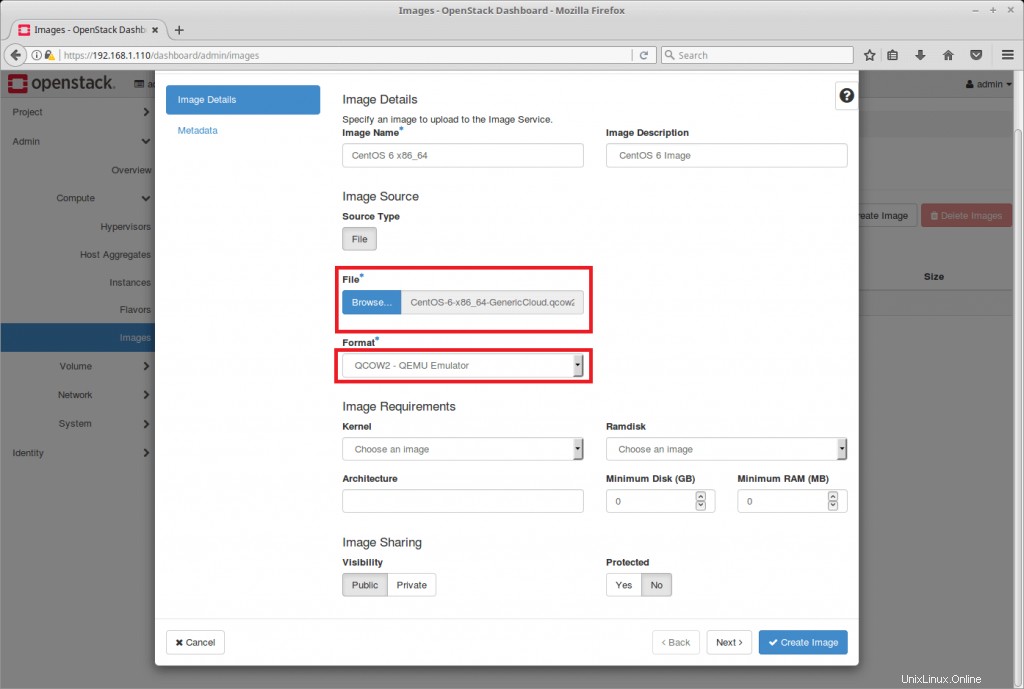
Klicken Sie auf Image erstellen, um zu beginnen. Warten Sie einige Minuten, bis der Vorgang abgeschlossen ist.
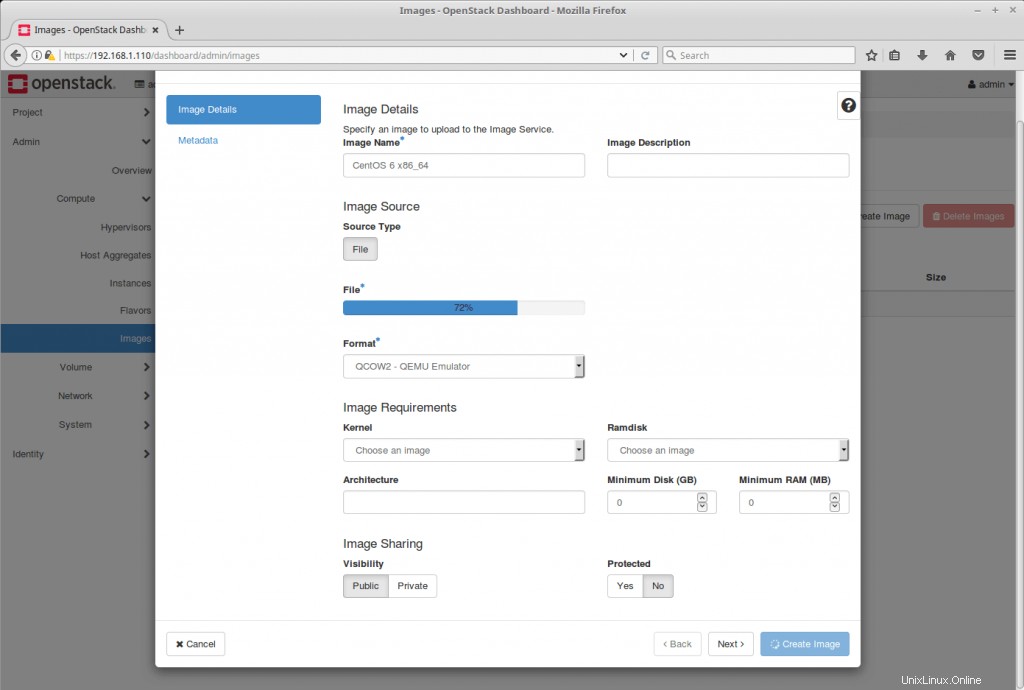
Hinweis :Das Bild ist standardmäßig für alle OpenStack-Benutzer zugänglich.
Maschinengeschmack erstellen
Machine Flavors sind unterschiedliche Kombinationen aus CPU, Arbeitsspeicher, Speicher- und Auslagerungskapazität und lassen Sie die richtige Ressourcenmischung für Ihre Anforderungen auswählen.
Obwohl OpenStack über vordefinierte Flavors verfügt, könnte das Erstellen eines neuen Maschinenflavors den genauen Ressourcenanforderungen für Ihre Anwendung entsprechen.
Lassen Sie uns eine Variante für 1 VCPU, 1 GB RAM und 10 GB Festplatte erstellen.
Gehen Sie zu Verwaltung>> Berechnen>> Aromen>> + Geschmack erstellen . Sie sollten sich im OpenStack-Administrator-Login befinden.
Geschmacksdetails,
Name :custom.small
VCPUs :1
RAM :1024
Stammlaufwerk :10 GB
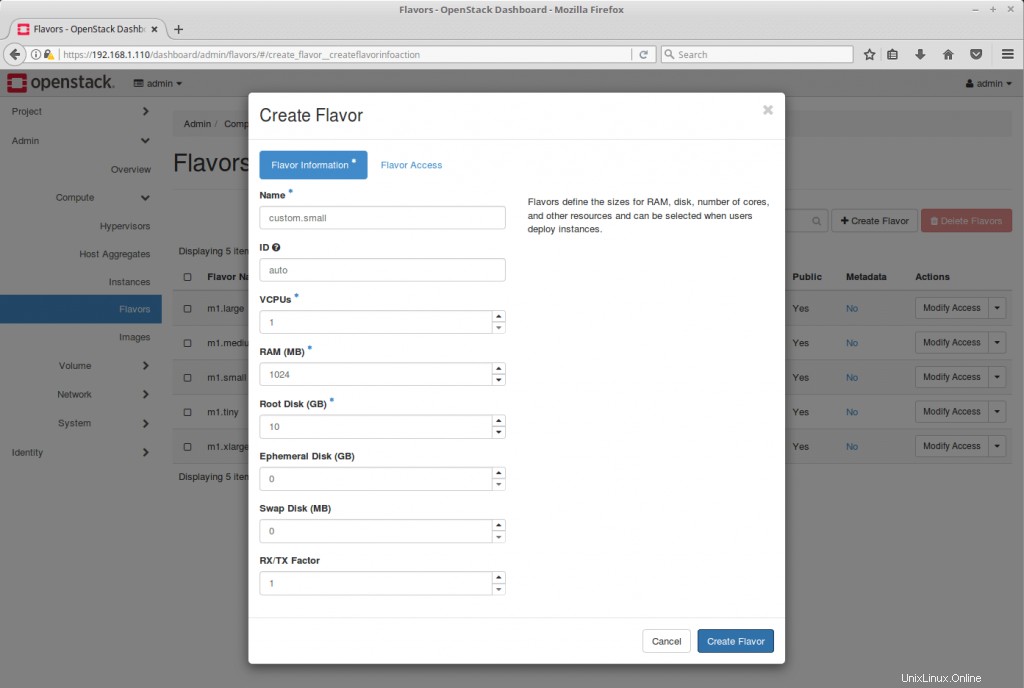
Hinweis :Jeder OpenStack-Benutzer kann diese Variante standardmäßig zum Erstellen von Instanzen verwenden.
Sicherheitsgruppe erstellen
Die OpenStack-Sicherheitsgruppe fungiert als virtuelle Firewall, die die Verbindung zu/von Instanzen steuert. Sicherheitsgruppen sollten erstellt werden, um Verbindungen wie SSH, HTTP, HTTPS usw. zuzulassen.
Hier erstellen wir eine Sicherheitsgruppe, um ICMP- und SSH-Verbindungen zuzulassen.
Melden Sie sich als normaler Benutzer „raj“ an .
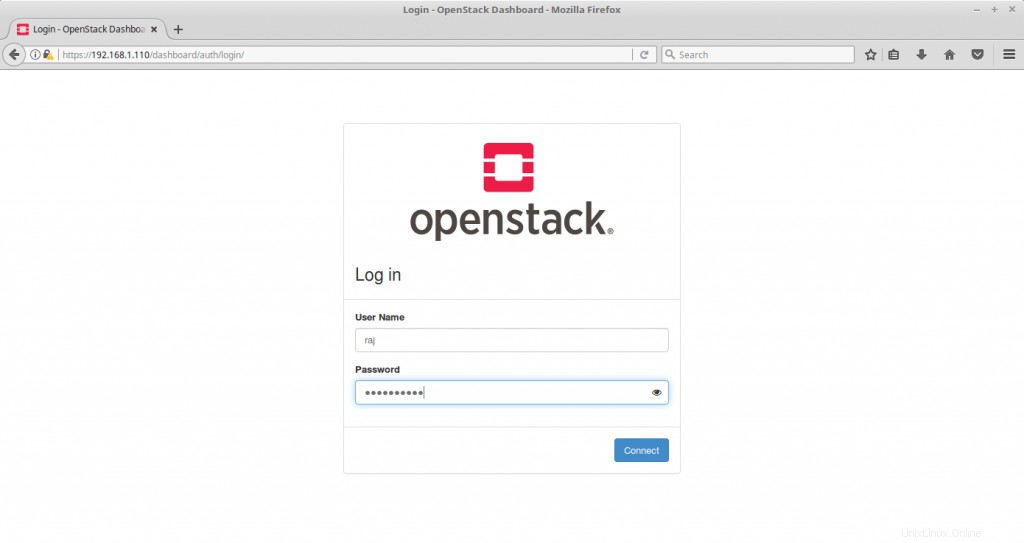
Gehen Sie zu Projekt>> Netzwerk>> Sicherheitsgruppen>> + Sicherheitsgruppe erstellen .
Benennen Sie auf dieser Seite Ihre Sicherheitsgruppe und klicken Sie auf Sicherheitsgruppe erstellen.

Klicken Sie nun auf Regeln der neu erstellten Gruppe verwalten.
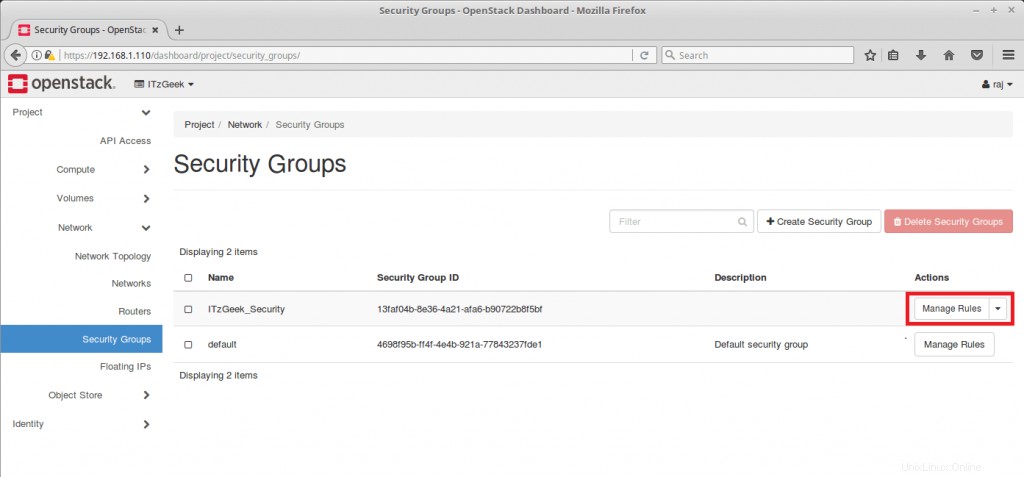
Fügen Sie eine Regel wie unten hinzu.
Projekt>> Netzwerk>> Sicherheitsgruppen >> Sicherheitsgruppe (ITzGeek_Security)>> Verwalten>> + Regel hinzufügen .
SSH:
Regel :SSH / ICMP
Remote :CIDR
CIDR :0.0.0.0/0
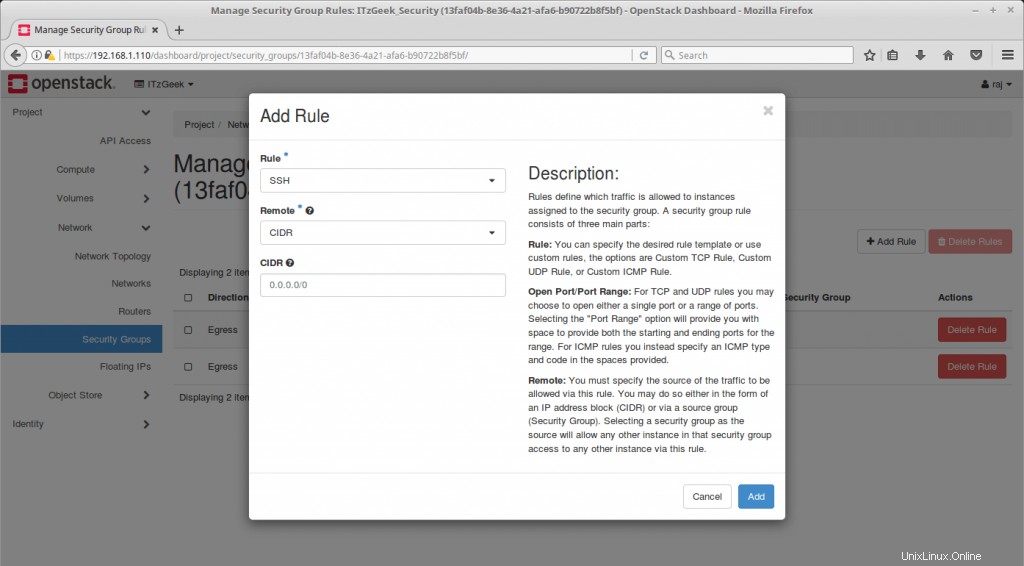
ICMP:
Regel :Alle ICMP
Richtung :Ingress
Remote :CIDR
CIDR :0.0.0.0/0
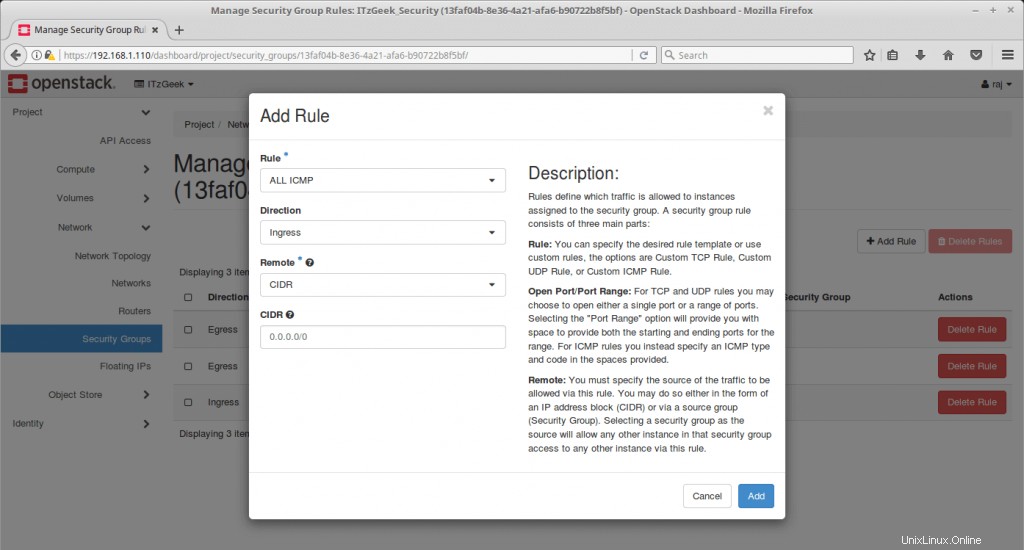
Schlüsselpaar erstellen
Das Schlüsselpaar ist der öffentliche Schlüssel, der für den Zugriff auf die erstellten Instanzen verwendet wird. Ohne das Schlüsselpaar können wir nicht auf die Instanz zugreifen.
Gehen Sie zu Projekt>> Berechnen>> Schlüsselpaare>> + Schlüsselpaar erstellen .
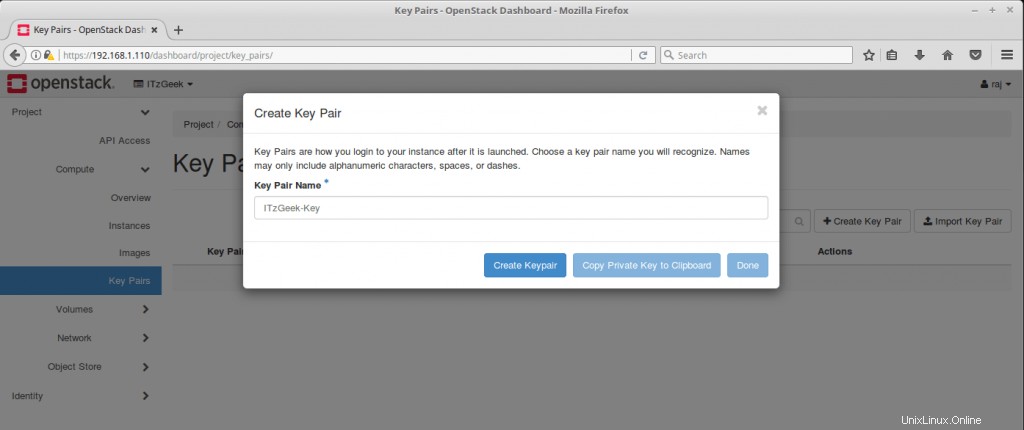
Rechtsklick und Kopieren verwenden oder Klicken Sie auf Privaten Schlüssel in die Zwischenablage kopieren und speichern Sie das Schlüsselpaar in der Datei (in meinem Fall ist es ITzGeek-Key ) für die zukünftige Verwendung.
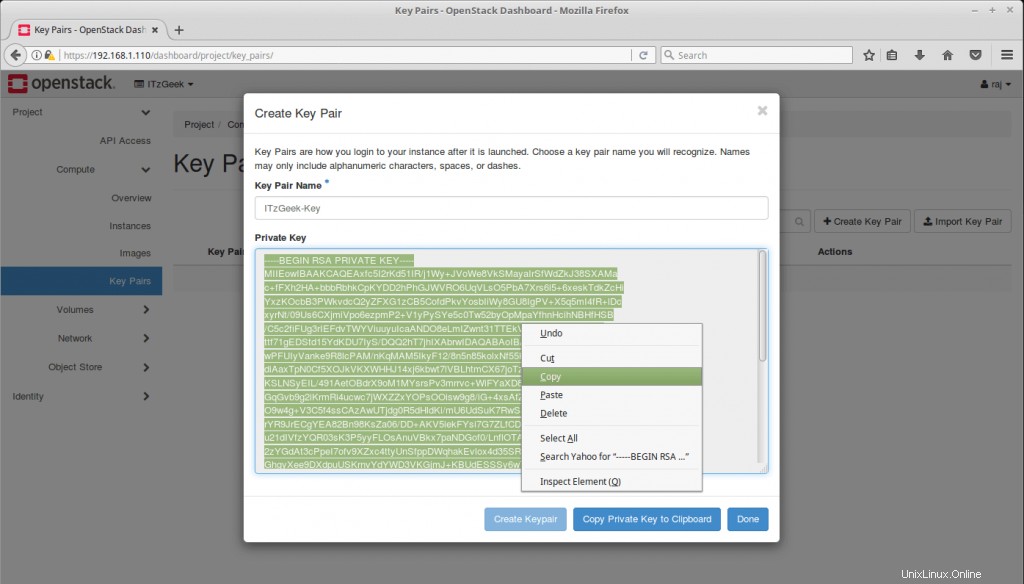
Jetzt können wir eine Instanz starten.
Starte eine Instanz
Gehen Sie zu Projekt>> Berechnen>> Instanzen>> Instanz starten .
Benennen Sie Ihre Instanz und klicken Sie auf Weiter.
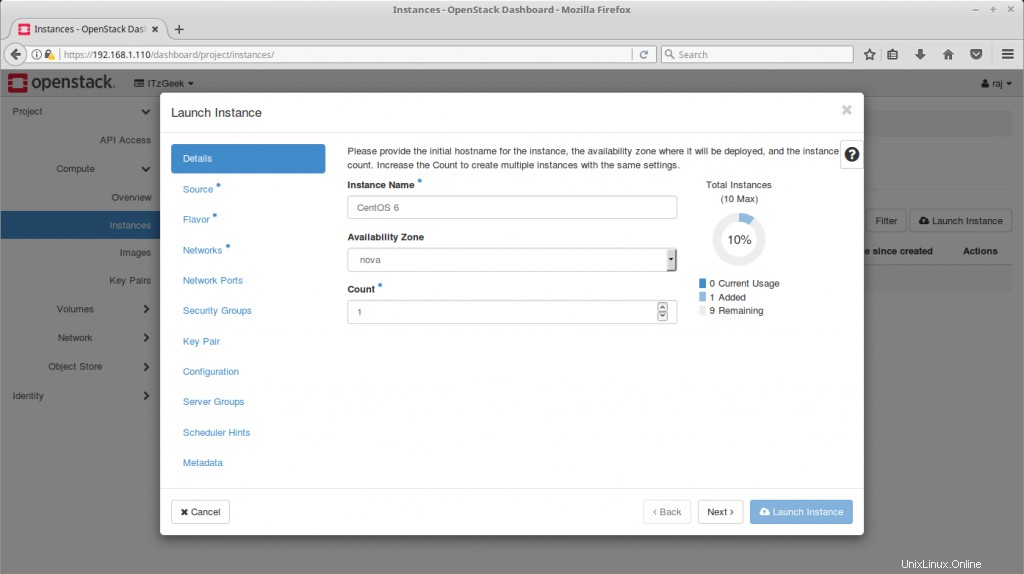
Wählen Sie das hochgeladene Bild (CentOS 6 x86_64) als Quelle für diese Instanz aus.
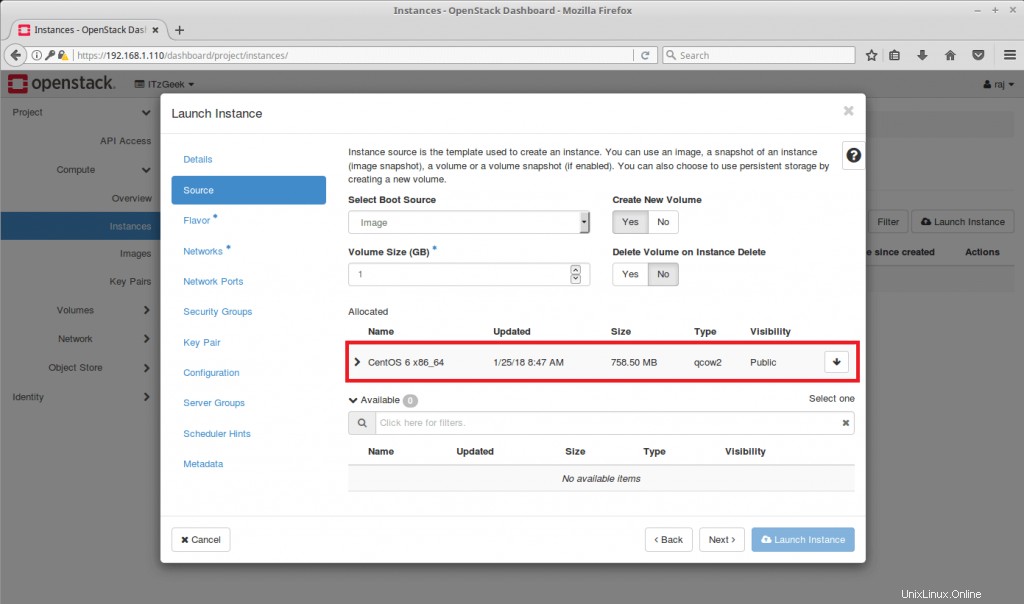
Wir werden unsere custom.small-Variante verwenden, damit OpenStack Ressourcen einfach für uns zuweisen kann.
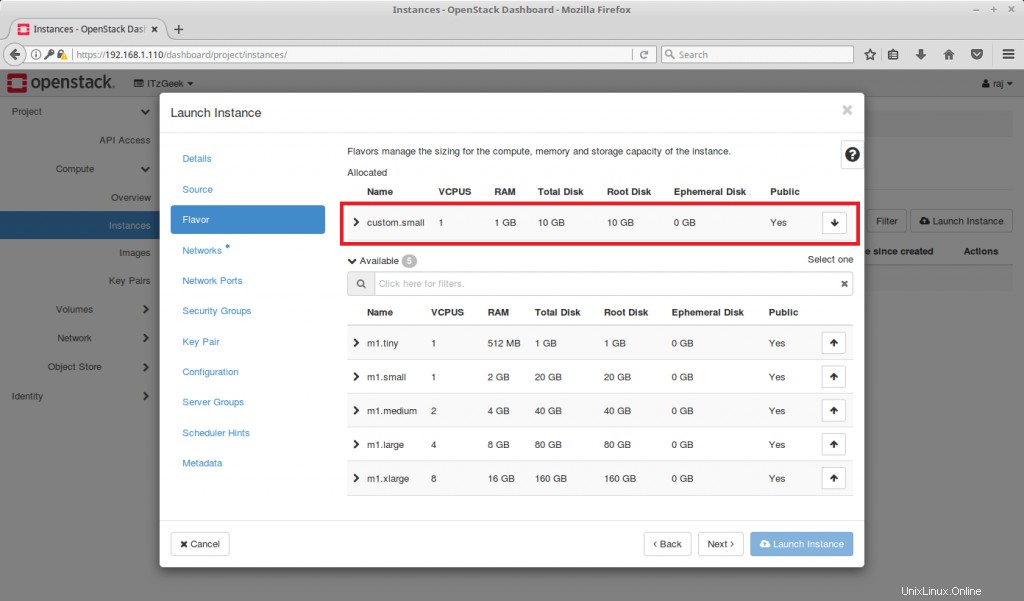
Wählen Sie das Internal_Network.
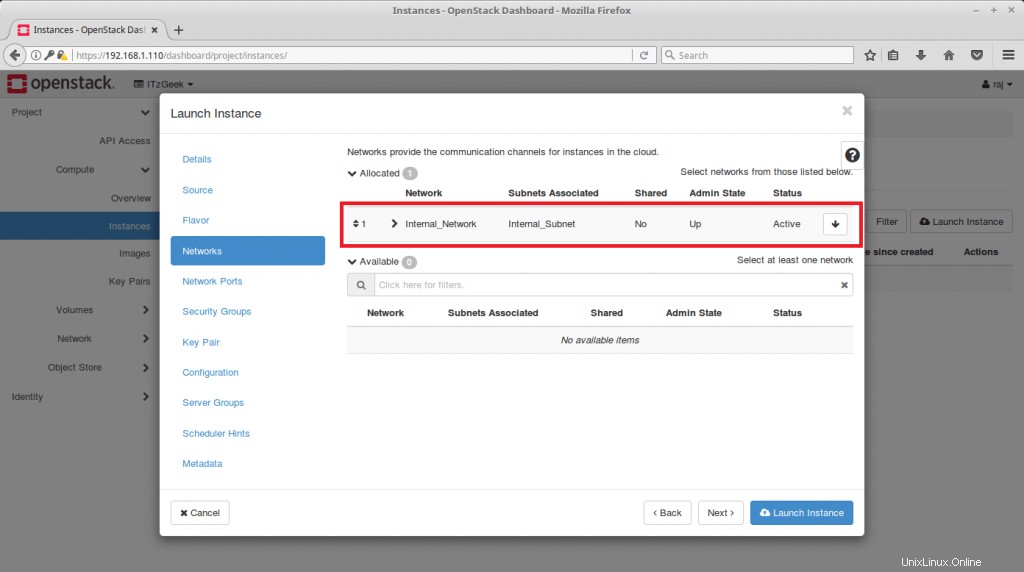
Wählen Sie die zuvor erstellte Sicherheitsgruppe aus.
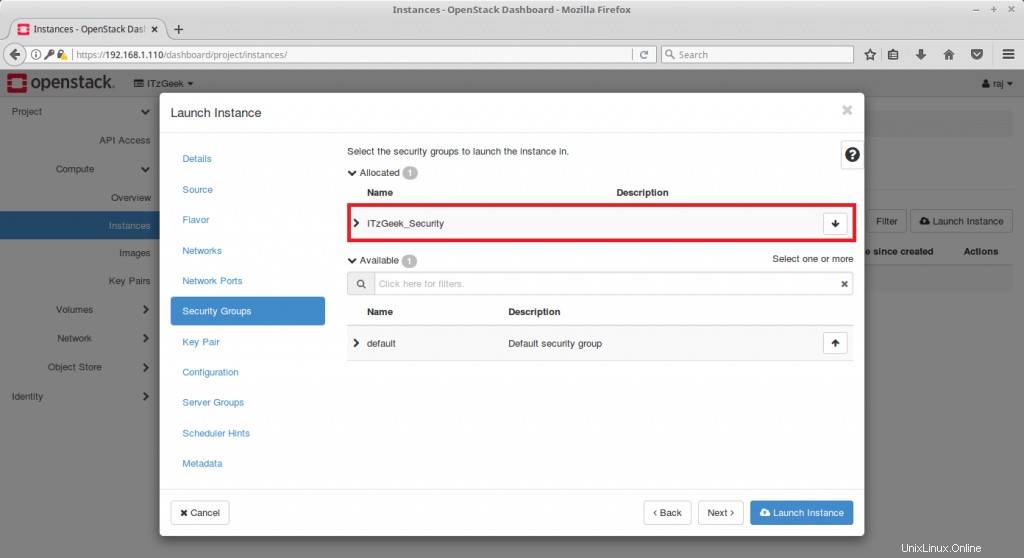
Stellen Sie sicher, dass Sie das richtige Schlüsselpaar auswählen. Klicken Sie abschließend auf Instanz starten, um mit der Instanzerstellung zu beginnen.
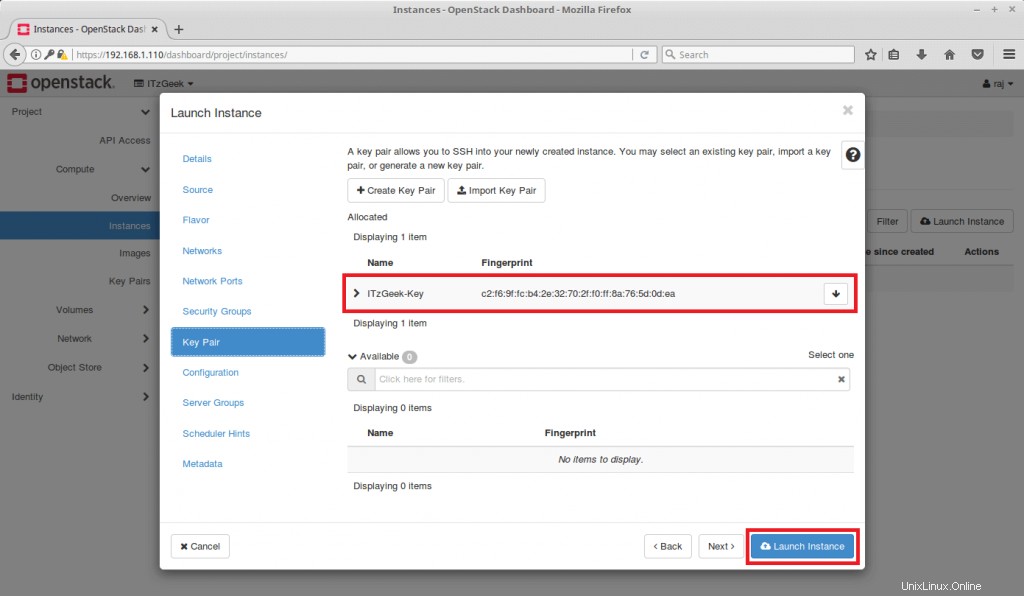
Warten Sie einige Minuten. Die Instanz sollte in wenigen Minuten betriebsbereit sein.
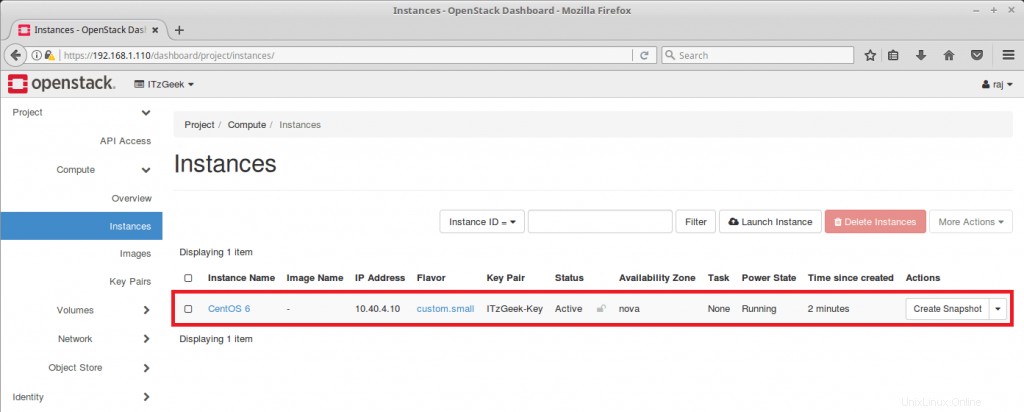
Sobald die Instanz hochgefahren ist, weisen Sie der Instanz eine Floating-IP zu, damit wir auf die Instanz zugreifen können. Klicken Sie auf Floating-IP zuordnen.
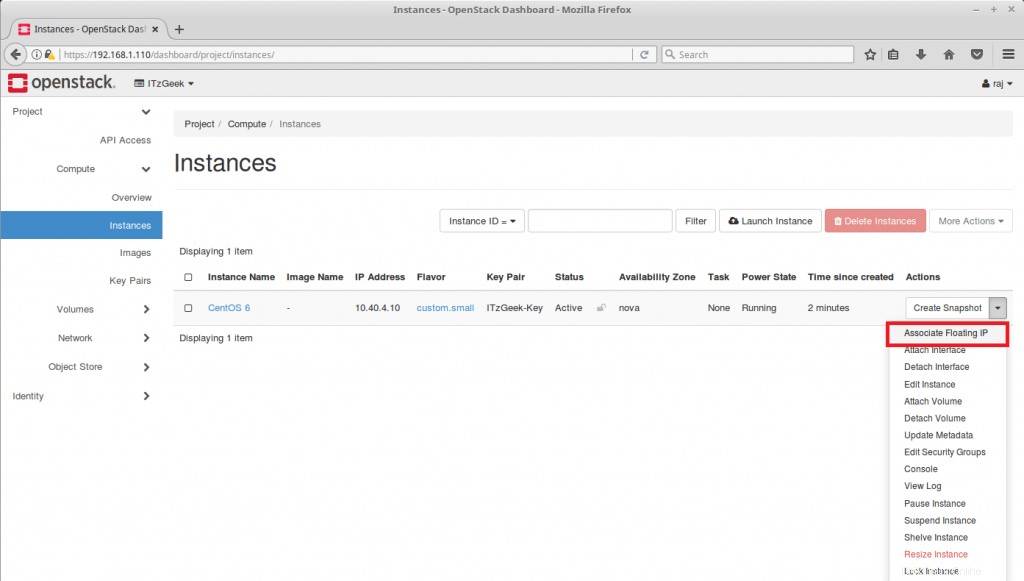
Klicken Sie auf + Zeichen.
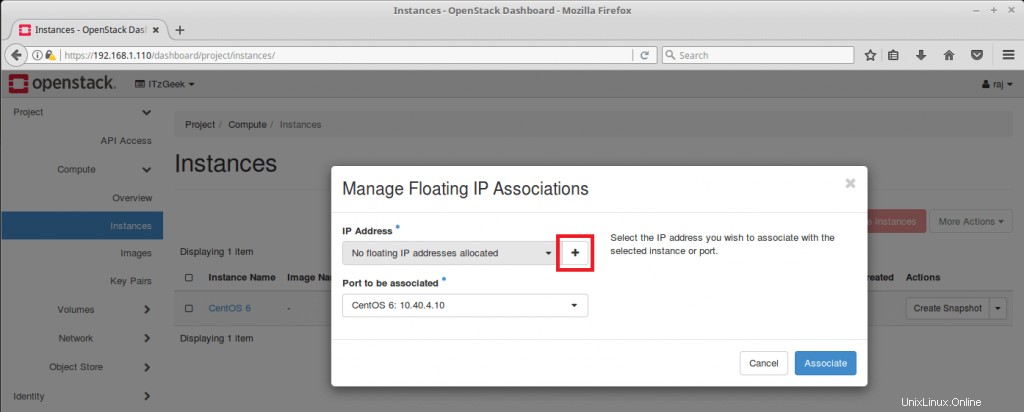
Verwenden Sie External_Network und klicken Sie dann auf Associate IP.
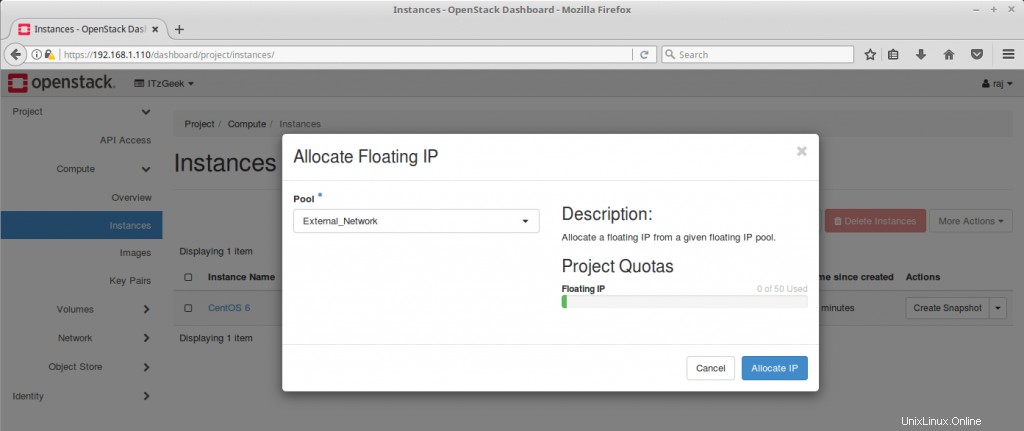
Klicken Sie abschließend auf Zuordnen.
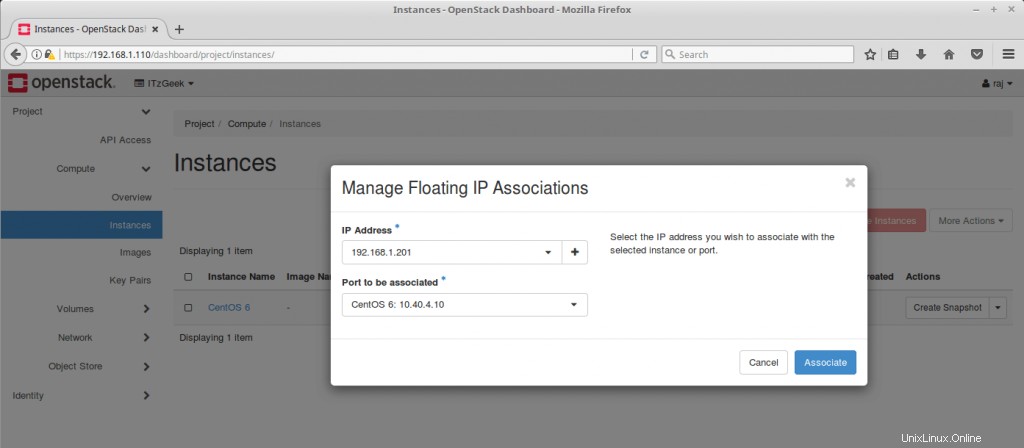
Ihrer Instanz sollte eine Floating-IP-Adresse zugewiesen sein.
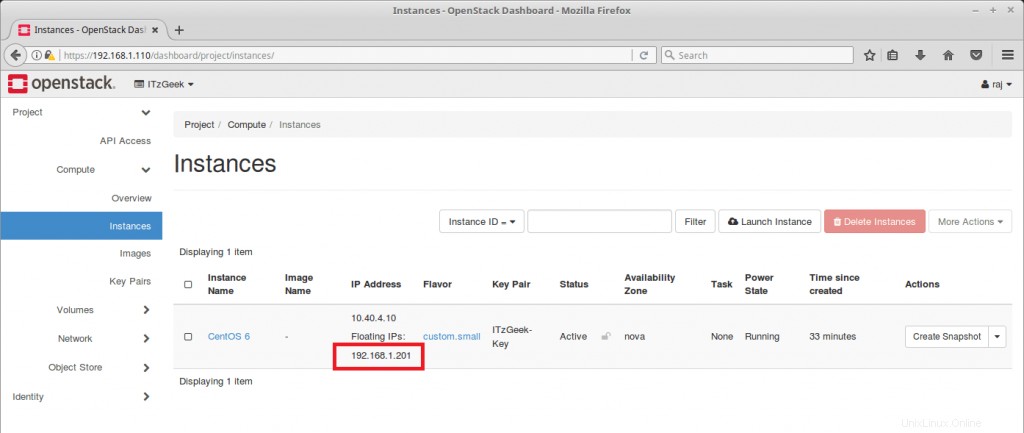
Auf OpenStack-Instanz zugreifen
Warten Sie einige Sekunden und versuchen Sie, die Floating-IP-Adresse zu pingen. Sie sollten eine Ping-Antwort erhalten.
ping 192.168.201 -c 2
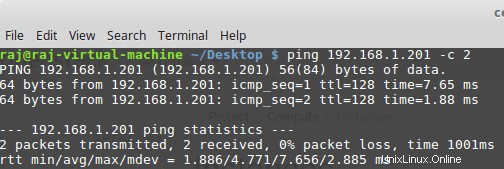
Wie ich bereits sagte, habe ich das Schlüsselpaar in der Datei „ITzGeek-Key“ gespeichert “. Wenn ich eine Datei speichere, wird sie mit der Berechtigung 644 gespeichert. Die Dateiberechtigung sollte auf 600 geändert werden, um sie mit SSH für die Verbindung zur OpenStack-Instanz zu verwenden .
chmod 600 ITzGeek-Key

Versuchen Sie nun, mit dem erstellten Schlüsselpaar über die Floating-IP auf die Instanz zuzugreifen.
Der Standardbenutzername für das CentOS-Cloud-Image ist centos.
ssh -i ITzGeek-Key [email protected]
Geben Sie yes ein, um sich mit der Instanz zu verbinden, wenn Sie sich zum ersten Mal verbinden.
Sie sollten sich nun im Terminal der neu erstellten Instanz befinden.
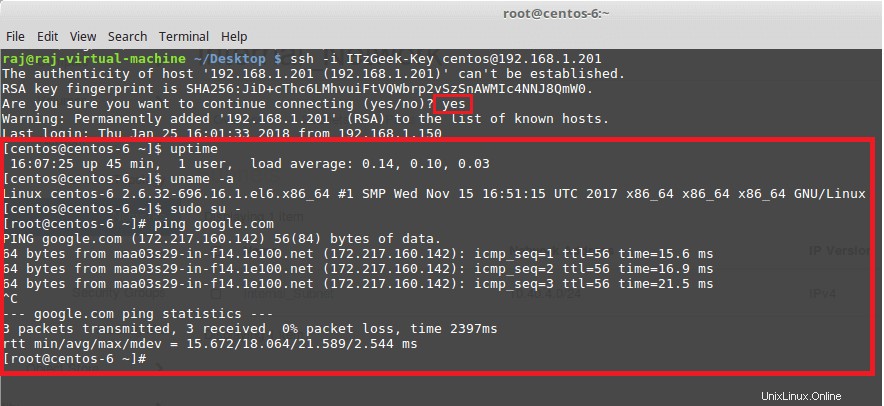
Das ist alles.